如果你的电脑连接WiFi时出现感叹号,那么你可能无法访问互联网。在本文中,我们将介绍如何解决电脑WiFi连接出现感叹号的问题,包括重新启动路由器、更改网络设置等方法。通过本文的指导,你可以轻松地解决电脑连接WiFi时出现感叹号的问题。
具体步骤如下:
1.在键盘上按下【win+i】组合键调出设置选项面板,选择【系统】进入。然后在主页下面的搜索框中输入【控制面板】并打开。
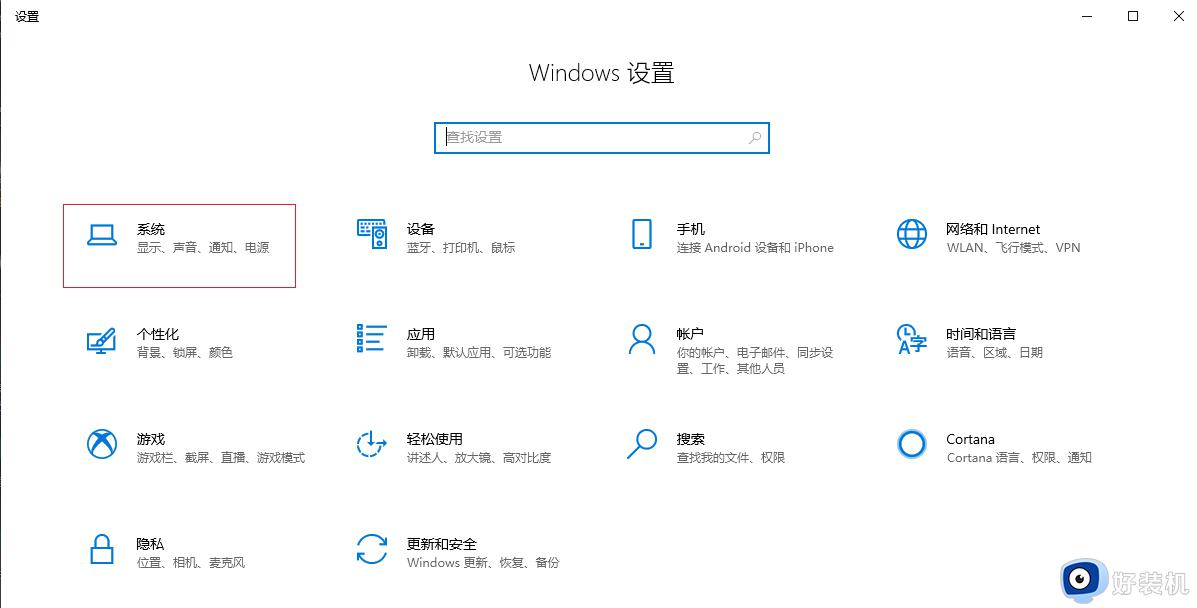

2.进入控制面板界面,单击右上角的【类别】按钮,选择【小图标】。
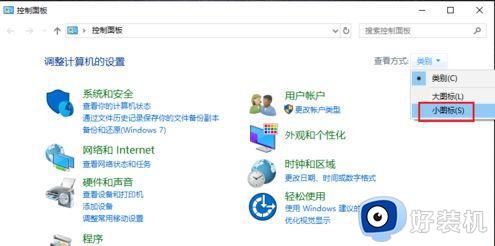
3.在弹出的页面中找到并打开【网络和共享中心】。
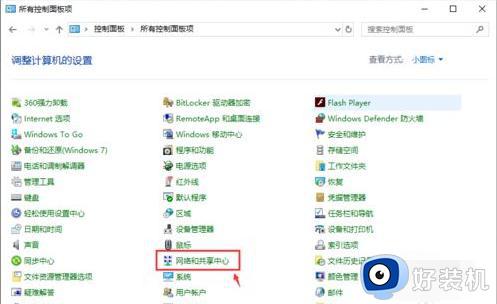
4.进入网络与共享中心页面,在左边选择【更改适配器设置】。
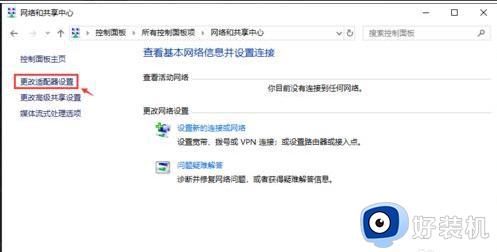
5.进入网络连接页面,右键单击【WLAN】,下拉找到【属性】按钮。
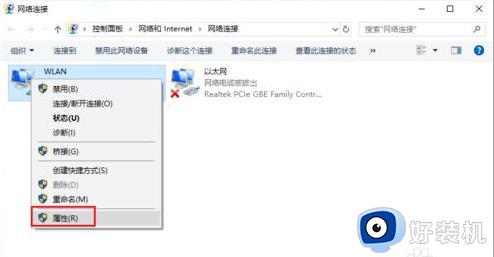
6.双击打开【Internet协议版本4(TCP/IPv4)】按钮。
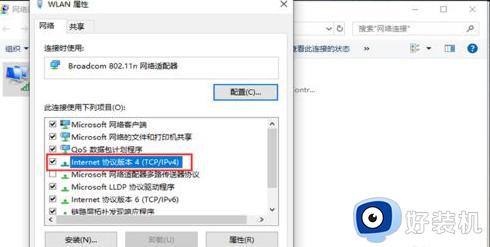
7.在弹出的界面中选择【自动获得IP地址】与【自动获得DNS服务器地址】的按钮,单击【确定】按钮。然后电脑就可以联网了。
8.如果已经是自动获取的状态,那么就改成【使用下面的ip地址】重新设置
ip地址:192.168.1.x,x为2-254之间的数字
子网掩码:255.255.255.0
默认网关:192.168.1.1
dns可以设置成114.114.114.114
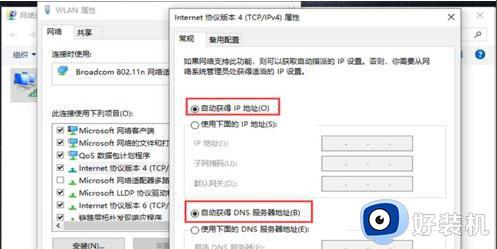
以上就是关于电脑连上wifi有感叹号怎么回事以及如何解决的方法,如果你也遇到这个问题,就可以参考上面的教程来解决,希望对大家有帮助。